W obecnym czasie Microsoft nie publikuje na swoich stronach oddzielnych plików (obrazów ISO) dla poszczególnych edycji systemu Windows. Standardowo jest to plik ISO multi-edition, zawierający wszystkie edycje (Home, Pro, Education, Enterprise).
Wykonując czystą instalację systemu Windows 11, instalator systemu Windows szuka śladów poprzedniej instalacji systemu włączając w to licencję OEM (Original Equipment Manufacturer) związaną z płytą główną komputera. W ten sposób znajduje „poprawną” edycję systemu, jaka powinna być zainstalowana na komputerze.
Skutek jest taki, że jeżeli próbujesz wykonać czystą instalację systemu Windows 11 (np. z pendrive), instalator systemu Windows nie wyświetla okna z wyborem edycji systemu operacyjnego. Zamiast tego dokonuje automatycznej instalacji jednej z edycji Home, Pro lub Education.
Więc, jak wymusić instalację konkretnej edycji systemu lub wyświetlenie okna z wyborem edycji systemu Windows 11?
Możesz to osiągnąć przez modyfikację bootowalnego pendrive lub obrazu ISO. Bez obaw, taka modyfikacja jest prosta i każdy sobie z nią poradzi. Polega ona na dodaniu pliku konfiguracji instalatora systemu Windows (ei.cfg).
Jeżeli już utworzyłeś bootowalny pendrive z Windows 11, to teraz otwórz notatnik i wklej w nim poniższy kod:
[Channel]
_Default
[VL]
0Następnie zapisz plik jako ei.cfg w katalogu sources bootowalnego pendrive:
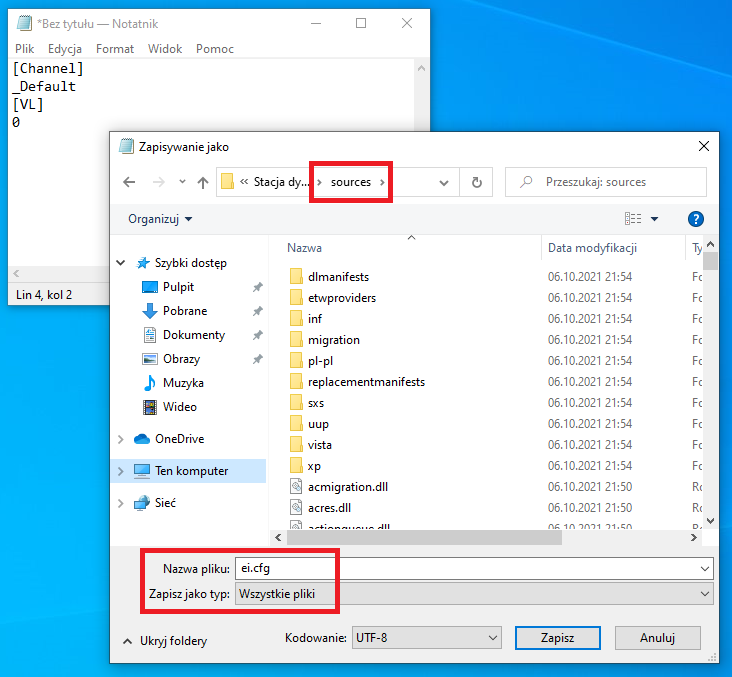
Pamiętaj żeby w polu Zapisz jako typ zmienić wartość na Wszystkie pliki.
Jeżeli wykonałeś powyższe, to możesz bezpiecznie wysunąć dysk USB. Uruchom z niego komputer i ciesz się oknem wyboru edycji systemu operacyjnego Windows 11.
Koniec 🙂
Jeżeli pomogłem to ,a będę miał więcej energii na pisanie kolejnych ciekawych wpisów.
Alternatywnie możesz zautomatyzować proces wyboru edycji systemu Windows 11. Ustawiając „na sztywno” wersję np. Professional. Wtedy instalator systemu Windows nie wyświetli okna z wyborem edycji, tylko automatycznie zainstaluje wersję Professional. Kod pliku ei.cfg to:
[EditionID]
Professional
[Channel]
_Default
[VL]
0Powyższa metoda pozwala Ci na zainstalowanie Windows 11 Pro lub innych edycji, ale nadal wymagane jest posiadanie licencji na wybraną edycję.
Więc, jeżeli zainstalujesz edycję Pro na twoim PC, a był on aktywowany dla edycji Home. To Windows 11 wyświetli informację ,że nie został aktywowany i najprawdopodobniej kod błędu 0xc004c003.
Jak pozbyć się błędu 0xc004c003 opisałem w tym artykule.
